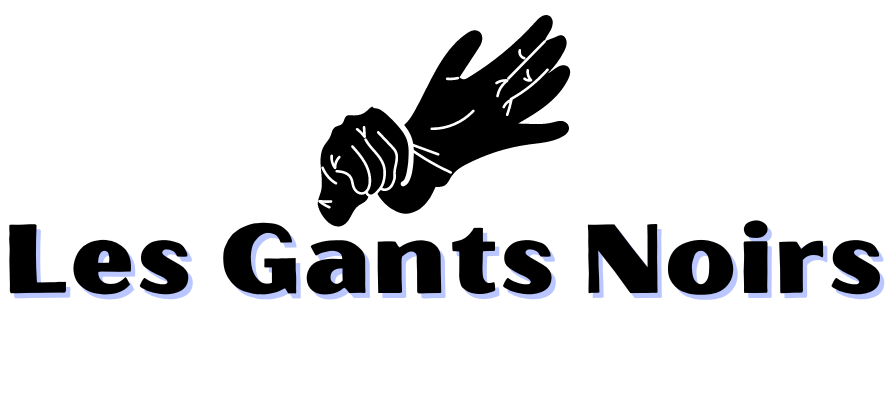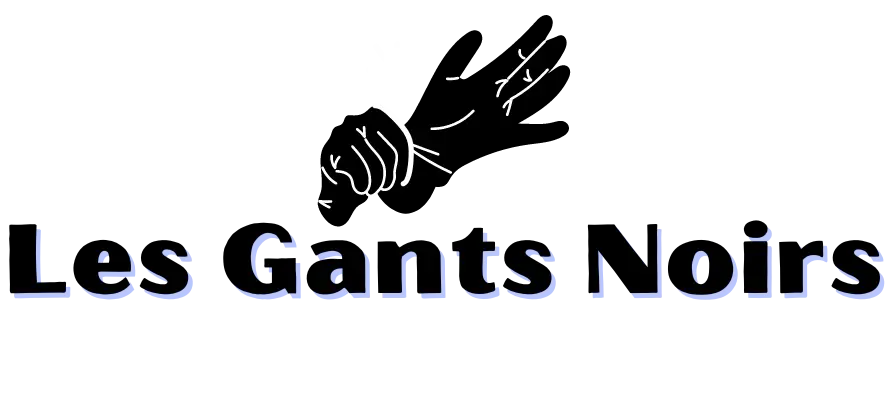📞 07 89 32 32 62

Comment augmenter l’espace de stockage de mon iPhone facilement ?
Votre iPhone affiche souvent le message “Stockage presque saturé” ? Pas de panique ! Dans cet article, on vous explique, simplement et efficacement, comment libérer ou augmenter l’espace de stockage sur votre iPhone.
Sommaire
- 1. Comprendre pourquoi le stockage se remplit vite
- 2. Supprimer les applications inutiles pour libérer de la place
- 3. Vider les caches et fichiers temporaires
- 4. Gérer le stockage de vos photos et vidéos
- 5. Utiliser iCloud pour libérer de l’espace
- 6. Utiliser du stockage externe
- 7. Bonus : Astuce pour optimiser l’espace au quotidien
1. Comprendre pourquoi le stockage se remplit vite
Avant de libérer de l’espace, il faut savoir ce qui occupe le plus de mémoire. Pour cela, allez dans :
Réglages → Général → Stockage iPhone
Vous verrez une liste avec toutes les applications classées par taille. Cela vous permet de savoir quelles apps ou quels fichiers sont les plus gourmands.
2. Supprimer les applications inutiles pour libérer de l’espace
On a tous des applications qu’on a installées un jour “au cas où”… et qu’on n’a jamais ouvertes. Supprimez-les !
Astuce : dans le menu Stockage iPhone, iOS vous propose de “Désinstaller les apps inutilisées” automatiquement. Pratique !
3. Vider les caches et fichiers temporaires
Beaucoup d’apps accumulent des fichiers invisibles : vidéos temporaires, documents ouverts, etc.
Comment faire ?
- Dans Safari : Réglages → Safari → Effacer historique et données de site
- Pour d’autres apps comme WhatsApp, TikTok ou Instagram : il peut être utile de les supprimer puis de les réinstaller pour tout nettoyer.
4. Gérer le stockage de vos photos et vidéos
Les photos et vidéos sont souvent les plus gros fichiers. Voici des solutions simples :
Activer la photothèque iCloud
Activez-la dans Réglages → Photos → iCloud Photos.
Optimiser le stockage
Cochez “Optimiser le stockage de l’iPhone” pour que vos photos restent en version allégée sur l’appareil.
Supprimer les doublons
Dans Photos → Albums → Doublons, vous pouvez fusionner ou supprimer les photos en double automatiquement.
5. Utiliser iCloud pour libérer de l’espace
iCloud peut stocker :
- Photos
- Messages
- Documents
- Sauvegardes
Forfaits disponibles :
- 5 Go : gratuit
- 50 Go : 0,99 €/mois
- 200 Go : 2,99 €/mois (partageable)
- 2 To : 9,99 €/mois
6. Utiliser du stockage externe
Si vous ne souhaitez pas tout stocker dans le cloud, optez pour une clé USB ou un disque dur compatible iPhone.
Avantages :
- Transfert facile de photos/vidéos
- Stockage de documents ou de films
- Marque populaires : SanDisk, Leef, Kingston
7. Bonus : Astuce pour optimiser l’espace au quotidien
- Supprimez les anciens messages : Réglages → Messages → Conserver les messages → 30 jours
- Désactivez les téléchargements automatiques (Podcasts, Apple Music…)
- Videz la corbeille régulièrement dans Photos
Conclusion
Vous pouvez désormais appliquer ces conseils pour continuer à profiter au maximum de votre iPhone ! En adoptant ces bonnes pratiques, vous libérez facilement plusieurs gigas et améliorez les performances de votre appareil.
Pour encore plus d’astuces simples et pratiques, retrouvez-nous sur Tiktok et Snapchat @Lesgantsnoirs75.